

- DNS
- メール
Webサーバーとメールサーバーを分けるメリットや設定方法を解説
こんにちは、日本でもっとも利用されているWordPressのサーバー移転代行&保守管理サービス『サイト引越し屋さん』です。
Webサイトを運営していると、「Webサーバーとメールサーバーは同じでいいの? それとも分けた方がいいの?」と悩む方が少なくありません。
実際によく寄せられる声としては、次のようなものがあります。
- 「メールが届かないことがあり、サーバーを分けた方がいいのか不安」
- 「Webのアクセスが増えたらメールまで止まってしまうのでは?」
- 「同じドメインで別サーバーにできる仕組みがよくわからない」
特にビジネスでWebとメールを利用している場合、ひとつのトラブルが大きな損失につながる可能性があります。
そこで今回は、Webサーバーとメールサーバーを分けるメリットや仕組み、実際の設定方法について、Webサイト移転のプロである「サイト引越し屋さん」が解説します。
「メールソフト設定など含めトータルで丁寧にサポートしてほしい」
そんなときは私たちサイト引越し屋さんにお任せください。
専門のエンジニアとディレクターがしっかり対応させていただきます。
>>無料ご相談窓口はこちらをクリック!
目次(クリックで飛べます!)
Webサーバーとメールサーバーを分けるとは?
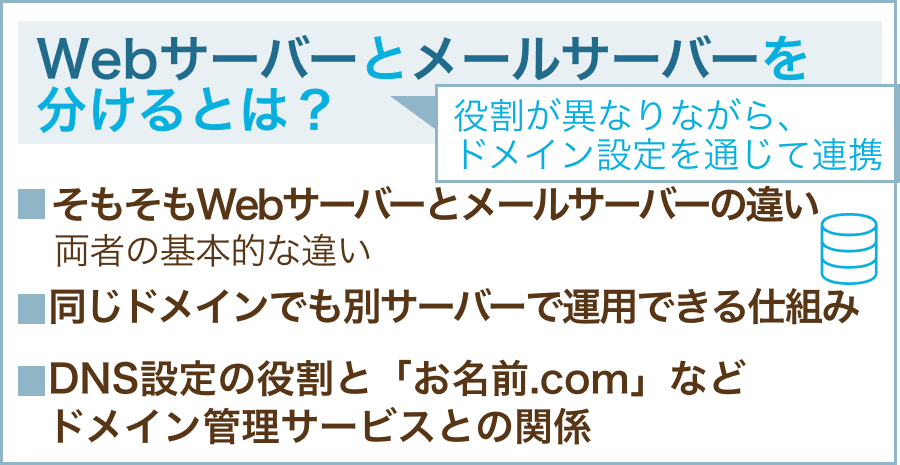
Webサーバーとメールサーバーは役割が異なりながらも、ドメイン設定を通じて連携しています。
この章では、両者の基本的な違いから、同じドメインでも別サーバーで運用できる仕組み、さらにDNS設定とドメイン管理サービス(例:「お名前.com」)の関係についてわかりやすく解説します。
そもそもWebサーバーとメールサーバーの違い
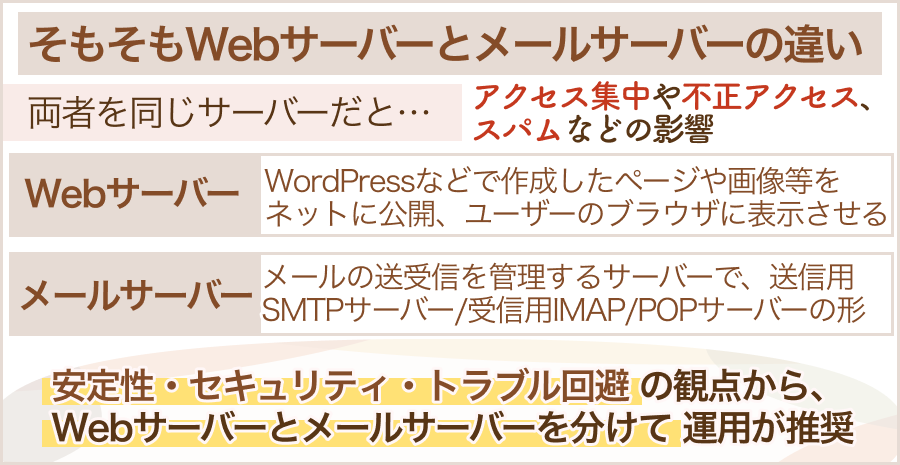
Webサーバーとメールサーバーは、同じ「サーバー」という言葉で呼ばれていても役割は大きく異なります。
- Webサーバー
WordPressなどで作成したページや画像、CSSファイルをインターネット上に公開し、ユーザーのブラウザに表示させる役割を担う。ApacheやNginxといったソフトウェアが代表的。 - メールサーバー
メールの送受信を管理するサーバーで、送信用のSMTPサーバー、受信用のIMAP/POPサーバーという形で運用される。
両者を同じサーバーに置くことも可能ですが、アクセス集中や不正アクセス、スパムなどの影響を受けやすくなります。
例えば、Webサイトに大量のアクセスがあった場合、同じ環境にあるメール機能まで遅延するケースがあります。
そのため、安定性・セキュリティ・トラブル回避の観点から、Webサーバーとメールサーバーを分けて運用することが推奨されるのです。
「メールとウェブサーバーを分離することで、ホスティングやメールサービスのどちらかがダウンしても、もう片方に影響が及ばない」
同じドメインでも別サーバーで運用できる仕組み
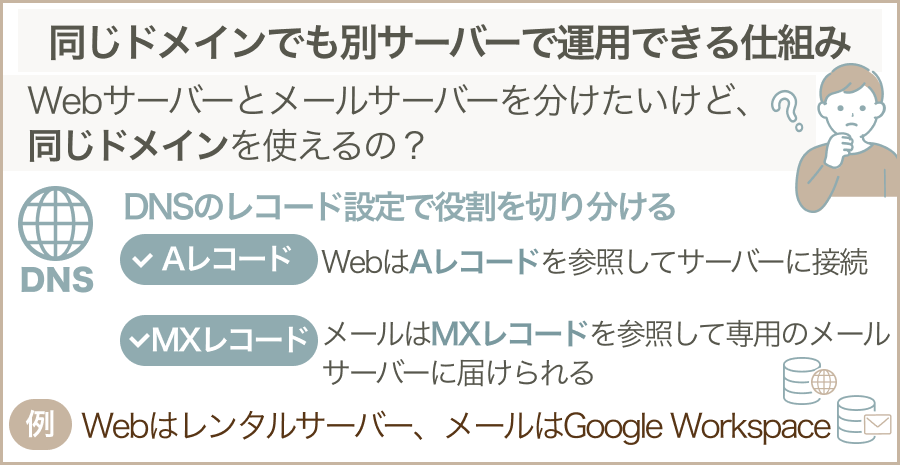
「Webサーバーとメールサーバーを分けたいけど、同じドメインを使えるの?」という疑問を持つ方は多いでしょう。
結論から言うと、「DNS(Domain Name System)の仕組み」によって同一ドメインを別々のサーバーに割り当てることが可能です。
具体的には、DNSのレコード設定で役割を切り分けます。
- Aレコード:WebサーバーのIPアドレスを指定(例:
example.com → 123.45.67.89) - MXレコード:メールの配送先サーバーを指定(例:
mail.example.com → Gmail や Microsoft 365)
このように、WebはAレコードを参照してサーバーに接続し、メールはMXレコードを参照して専用のメールサーバーに届けられる仕組みです。
例えば「Webはレンタルサーバー、メールはGoogle Workspace」という組み合わせも珍しくありません。これにより、Webサイトが高負荷になってもメールには影響せず、安定して運用できるようになります。
DNS設定の役割と「お名前.com」などドメイン管理サービスとの関係
Webサーバーとメールサーバーを分けて運用するには、「DNS設定の理解と正しい反映」が欠かせません。
DNSは「ドメイン名をどのサーバーに割り当てるか」を決める住所録のような存在です。ここで設定を誤ると、Webサイトは表示できても「メールだけ届かない」といったトラブルが起こりやすくなります。
たとえば、以下のように役割を分担します。
| レコード種別 | 役割 |
|---|---|
| Aレコード | WebサーバーのIPアドレスを指定 |
| MXレコード | メールの配送先サーバーを指定 |
| TXTレコード | SPFやDKIMなど、迷惑メール対策に活用 |
ドメインを「お名前.com」や「ムームードメイン」で取得している場合、管理画面からこれらのレコードを編集できます。サーバーを複数に分ける場合は、ドメイン管理サービスのDNS設定画面で正しく割り振ることが必須です。
特に外部メールサービス(Google Workspace、Microsoft 365 など)を導入する際は、各サービスが提供している公式の設定マニュアルに従うのが安全です。
===
メールサーバーの移転は非常にリスクの高い作業になります。もし自社で実施することに不安を感じる場合はサーバー移転のプロであるサイト引越し屋さんに是非お任せください。
→無料ご相談窓口はこちら
Webサーバーとメールサーバーを同居させる場合との比較
ここでは、Webサーバーとメールサーバーを「同じサーバーで運用する場合」と「分けて運用する場合」の違いを整理します。それぞれの構成におけるメリット・デメリットを理解することで、自社サイトや業務環境に最適な構成を判断できるようになります。
Webサーバーとメールサーバーを同居させるメリット・デメリット
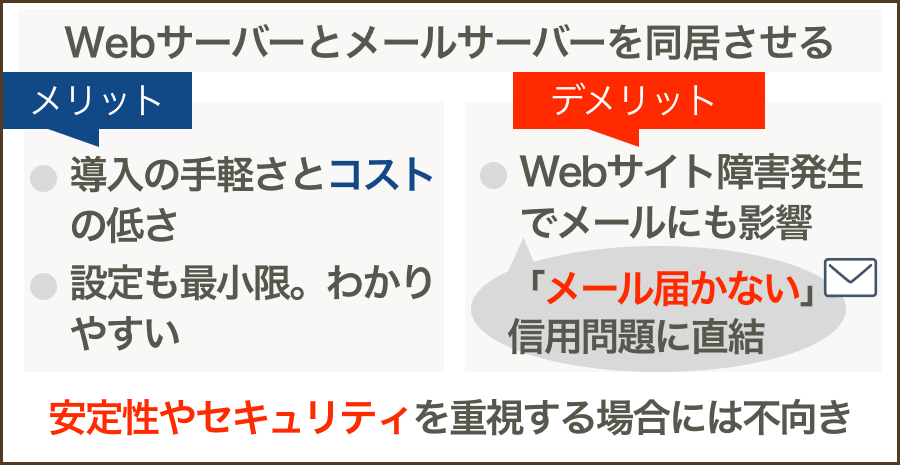
Webサーバーとメールサーバーを同じ環境で運用する、いわゆる「同居運用」は、個人ブログや小規模サイトではよく見られる方法です。ひとつのレンタルサーバー契約でWeb公開とメール利用が同時にまかなえるため、「導入の手軽さとコストの低さ」が最大のメリットです。
また、設定も最小限で済むため初心者にとってはわかりやすい点も魅力です。
しかし、デメリットも見逃せません。
たとえば、Webサイトにアクセスが集中した場合やサーバー障害が発生した場合、メール送受信も同時に影響を受ける可能性があります。
ビジネス利用では「メールが届かない」ことが信用問題に直結するため、大きなリスクです。
さらに、スパム送信や不正アクセスを受けた際には、Web・メール両方の機能が一度にダウンしてしまう恐れもあります。
つまり同居運用は、コスト優先で割り切れる場合には有効だが、安定性やセキュリティを重視する場合には不向きといえるでしょう。
Webサーバーとメールサーバーを分けて運用するメリット
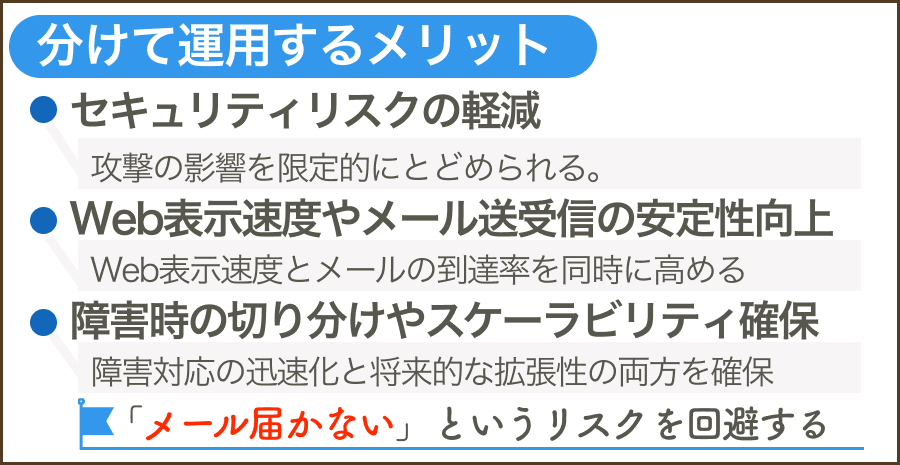
Webサーバーとメールサーバーを別々に分けて運用することで、安定性やセキュリティ、拡張性において大きなメリットがあります。
特にビジネス利用では「メールが届かない」というリスクを回避するために大事な考え方です。
ここでは代表的なメリットを3つ紹介します。
セキュリティリスクの軽減
同じサーバーでWebとメールを運用していると、片方が攻撃を受けた際に両方へ被害が波及する可能性があります。
たとえば、Webサーバーに不正アクセスやDDoS攻撃が発生すると、同じ環境にあるメールサーバーまで機能停止に追い込まれるケースも考えられます。
サーバーを分けておけば、「攻撃の影響を限定的にとどめられる」ため、ビジネスメールが止まるといった致命的なトラブルを避けやすくなります。
さらに、外部メールサービス(Google WorkspaceやMicrosoft 365など)を利用すれば、迷惑メールフィルタや多要素認証などの高度なセキュリティ対策も同時に享受できる点が大きなメリットです。
Web表示速度やメール送受信の安定性向上
Webサーバーとメールサーバーを同居させている場合、ひとつのサーバーに負荷が集中すると、もう一方の機能にも影響が出てしまいます。
たとえば、Webサイトにアクセスが急増したタイミングでメール送信が遅れたり、最悪の場合は受信ができなくなることもあります。
サーバーを分けることで、WebはWeb、メールはメールのリソースを専有できるため、処理が安定します。
特にWordPressサイトのようにプラグインや画像ファイルが多く、サーバー負荷がかかりやすい環境では分離運用が効果的です。
また、外部のメールサービスを利用すれば大規模な送受信にも強く、プロバイダやサーバー側の制限に左右されにくいのも魅力です。
結果として、Web表示速度とメールの到達率を同時に高められるというのが、分けて運用する大きなメリットといえるでしょう。
障害時の切り分けやスケーラビリティ確保
Webサーバーとメールサーバーを同居させていると、万が一トラブルが発生した際に原因の特定が難しくなります。
たとえば「Webが表示されない」「メールが届かない」という問題が同時に起きると、どちらのシステムに問題があるのか切り分けに時間がかかってしまいます。
一方で、サーバーを分けて運用していれば、障害が発生した場合に原因の範囲を限定でき、復旧対応がスムーズになります。
また、アクセス数の増加やメール利用量の拡大に応じて、それぞれのサーバーを独立してスケールアップできる点も大きな利点です。
つまり、Webとメールを分けておくことで、障害対応の迅速化と将来的な拡張性の両方を確保できるのです。
Webサーバーとメールサーバーを分けるデメリットと注意点

Webサーバーとメールサーバーを分けることで多くのメリットが得られますが、同時にいくつかのデメリットや注意点も存在します。
特に、個人での運用や小規模サイトの場合には、導入前に理解しておくことが重要です。
ここでは代表的な3つのポイントを紹介します。
コストが増える可能性
Webサーバーとメールサーバーを分ける場合、それぞれの契約や利用料が発生します。
たとえば、Webはレンタルサーバー、メールはGoogle WorkspaceやMicrosoft 365といった外部サービスを利用するケースでは、月額コストが単純に2倍近くになることもあります。
ビジネスにとっては必要な投資ですが、個人や小規模サイトでは「費用対効果」を見極めて判断することが大切です。
DNS設定やSSL証明書の知識が必要
サーバーを分けて運用するためには、DNSレコードの設定が欠かせません。
AレコードやMXレコードを正しく設定しないと、Webは表示できてもメールが届かないといったトラブルにつながります。
また、SSL証明書を利用している場合は、Webサーバーとメールサーバーそれぞれに証明書を設定する必要があり、管理の手間が増える点にも注意が必要です。
運用管理の負担(トラブルシューティングなど)
サーバーを分けることで障害の切り分けはしやすくなりますが、その分「どちらに問題があるかを確認する」作業は必ず発生します。
特にDNS設定やメール認証(SPF・DKIMなど)の知識が浅い場合、トラブルシューティングに時間がかかることがあります。
つまり、分けて運用するメリットを最大限に活かすには、ある程度の知識や管理体制が求められるのです。
DNSサーバーと同居するケースの注意点

Webサーバーやメールサーバーを運用する際、DNSサーバーを同じ環境に置くケースもあります。
しかし、DNSはインターネット上で「住所録」の役割を果たす非常に重要な仕組みのため、同居には注意が必要です。
もしDNSサーバーをWebやメールと同じサーバーに置いていると、そのサーバーがダウンした瞬間に「Webが表示できない」「メールが送れない・届かない」といった二次的な障害が同時に発生する可能性があります。
復旧作業に時間がかかると、サービス全体が長時間停止してしまうリスクも大きくなります。
そのため、安定性を重視する場合はDNSを専用のサービスに任せるのが一般的です。
たとえば「お名前.com」「Cloudflare DNS」などの外部DNSサービスを利用すれば、冗長化やセキュリティ対策も含めて安心して運用できます。
分けて運用するための前提条件

Webサーバーとメールサーバーを分離する前に、最低限確認すべき技術的な前提条件があります。
この章では、独自ドメインの取得やDNSレコード編集権限、WordPressなどCMSの動作環境など、運用を始めるうえで必要なチェックポイントを整理します。
独自ドメインの管理権限を持っていること
まず必要なのは、独自ドメインの管理権限です。
サーバーを分ける際は、ドメインに紐づくDNS設定を編集する必要があるため、ドメインを自社または個人で管理できる状態でなければなりません。
「お名前.com」や「エックスサーバードメイン」、「ムームードメイン」などの管理画面にログインし、操作できるか確認しておきましょう。
DNSレコードを編集できること(A/MX/CNAME/TXTなど)
Webとメールを別サーバーで動かすには、DNSレコードの編集が可能であることが必須です。
代表的なレコードの役割は以下のとおりです。
| 種類 | 主な用途 | 例 |
|---|---|---|
| Aレコード | WebサイトのIPアドレスを指定 | example.com → 123.45.67.89 |
| MXレコード | メールの送受信先を指定 | mail.example.com |
| CNAME | サブドメインを別ドメインへ紐付け | www → example.com |
| TXT | SPFやDKIM、Google Workspace認証などに使用 | 認証やセキュリティ設定に重要 |
これらを正しく設定することで、Webとメールの通信経路を明確に分離できます。
また、DNSの反映には最大72時間ほどかかるため、設定変更後は時間をおいて動作確認を行うのが安全です。
サーバーの環境(WordPressなどアプリ要件の確認)
Webサーバー側では、CMS(WordPressなど)の要件を満たしているかを確認しましょう。
特に、PHPバージョン・MySQL・SSL証明書・メール送信機能(wp_mail()など)の対応状況を事前に確認しておくことが重要です。
もしWordPressからメールを送信する場合、サーバーを分けることで送信エラーが起きる可能性もあるため、「WP Mail SMTP」などのプラグインを使ってSMTP経由で送信できるように設定しておくと安心です。
これにより、WordPressからの通知メールもメール専用サーバー経由で安全に送信できるようになります。
===サイト引越し屋さんなら、メールアドレスの現状整理からメールサーバーの移転、移転後のメールソフト設定サポートまでトータルでご支援可能です。
→無料ご相談窓口はこちら
設定方法の流れ

Webサーバーとメールサーバーを分けて運用するためには、いくつかの手順を順番に進める必要があります。基本の流れを理解しておくことで、設定ミスによるメール不達やWeb表示トラブルを防ぐことができます。
ここでは、DNSレコードの設定からSSL確認、バックアップまで、具体的な設定手順を解説します。
- DNSレコード(A/MX)の基本設定方法
- Webサーバー側の準備
- メールサーバー側の準備
- SSL証明書の設定確認
- バックアップとテスト送受信の実施
1.DNSレコード(A/MX)の基本設定方法
まずはDNSレコードを設定し、Webとメールの宛先を明確に分ける作業から始めます。
AレコードはWebサイトの表示先(Webサーバー)を、MXレコードはメールの送受信先(メールサーバー)を指定します。
| 種類 | ホスト名 | 値(宛先) | 説明 |
|---|---|---|---|
| Aレコード | @ | 123.45.67.89 | Webサーバー(例:エックスサーバー) |
| MXレコード | @ | mail.sakura.ne.jp | メールサーバー(例:さくらインターネット) |
- 優先度(Priority)は通常「10」または「20」で指定
- 設定変更後、反映まで数時間〜72時間かかることがあります
たとえば「お名前.com」では、DNS設定画面でAレコード・MXレコードを個別に登録できる仕様です。Webとメールを別サーバーに振り分ける際は、ここでIPアドレスやホスト名を正確に入力しましょう。
2.Webサーバー側の準備(例:エックスサーバー、さくらインターネットVPS)
Webサーバー側では、まずドメインを追加登録し、正しくAレコードが向くよう設定を行います。
エックスサーバーやさくらインターネットでは、管理画面上から簡単に設定可能です。
例:エックスサーバーの設定手順(概要)
- サーバーパネルにログイン
- 「ドメイン設定」→「ドメイン追加設定」
- DNSのAレコードをサーバーIPへ向ける
- Webサイトが正常に表示されるか確認
WordPressを使用している場合、サーバー移転や分離時にSSL証明書の再設定が必要な場合があります。
エックスサーバーやさくらインターネットでは「無料独自SSL(Let’s Encrypt)」を自動発行できるため、SSL再設定も簡単に行えます。
3.メールサーバー側の準備(例:さくらインターネット、Gmail、専用メールサービス)
次に、メールサーバー側の設定を行います。
ここでは「さくらのレンタルサーバ」を例に、独自ドメインメールを設定する手順を紹介します。
例:さくらのレンタルサーバの設定手順(概要)
- コントロールパネルにログイン
- 「メール」→「メール一覧・作成」から新しいメールアカウントを作成
- MXレコードの設定確認(DNS設定が正しく向いていることを確認)
- メールクライアントの設定(受信(IMAP/POP)および送信(SMTP)の設定)
- 動作確認(正常に送受信できるか確認)
これらの設定が完了すれば、さくらのメールサーバで独自ドメインのメールアドレスを安定して運用できます。
Webサーバーを他社に分けて利用しても、メールはさくら側で処理されるため、Web障害の影響を受けずに送受信を継続可能です。
業務連絡やお問い合わせ対応など、メールが止められない運用には特に効果的です。
4.SSL証明書の設定確認
Webとメールを別サーバーで運用する場合、それぞれにSSL証明書が必要です。
特に、メール送受信(SMTP/IMAP/POP)はSSL/TLSを有効化しておくことで、通信内容の盗聴や改ざんを防げます。
チェックリスト
- Webサイト用:https://で正しく表示されるか
- メールクライアント設定:ポート番号(SMTP 465 or 587 / IMAP 993)でSSL/TLSが有効か
- 証明書の発行先ドメインが一致しているか
5.バックアップとテスト送受信の実施
すべての設定を完了したら、最後にバックアップと動作確認を行いましょう。
- DNS設定のバックアップ(スクリーンショット推奨)
- Webサイトの再表示テスト
- メールの送受信テスト(外部アドレス宛に確認)
また、設定を変更する前には、既存サーバーのDNS設定・メールデータの控えを保存しておくと安心です。トラブル発生時にも元の状態にすぐ戻せます。
実際の運用パターン例
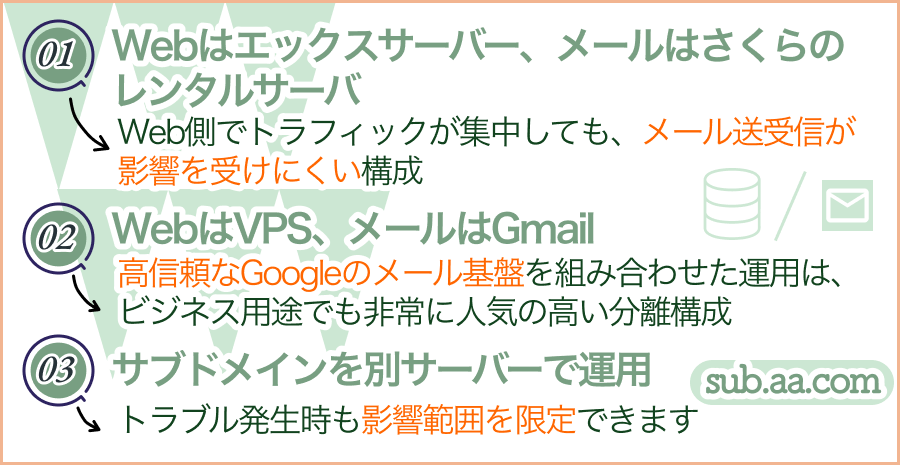
サーバー分離の考え方が理解できたら、次は実際の構成例を見てみましょう。
この章では、エックスサーバーやさくらのレンタルサーバ、Google Workspaceなどを使った代表的な運用パターンを紹介します。
自社の運用環境に近い事例を参考に、構成をイメージしてみてください。
Webはエックスサーバー、メールはさくらのレンタルサーバ
例えば「Webはエックスサーバー、メールはさくらのレンタルサーバ」という分離運用です。
エックスサーバーの高い表示速度と、さくらインターネットの大容量のメールサーバーを組み合わせることで、パフォーマンスと信頼性の両立が可能になります。
| 役割 | サーバー | 設定例 |
|---|---|---|
| Webサイト | エックスサーバー | Aレコード → エックスサーバーのIP(例:123.45.67.89) |
| メール | さくらインターネット | MXレコード → mail.[your-domain].jp |
このようにDNSレコードを分けることで、Web側でトラフィックが集中しても、メール送受信が影響を受けにくい構成になります。
また、将来的にWebサーバーを別サービスへ移転する場合も、メールの設定をそのまま維持できるため、運用変更時のリスクを最小限に抑えられます。
WebはVPS、メールはGoogle Workspace(Gmail)
次に紹介するのは、「WebはVPS、メールはGoogle Workspace(Gmail)」という構成です。
柔軟なカスタマイズ性を持つVPSと、高信頼なGoogleのメール基盤を組み合わせた運用は、ビジネス用途でも非常に人気の高い分離構成です。
| 役割 | サーバー | 設定例 |
|---|---|---|
| Webサイト | さくらのVPS、ConoHa VPS等 | Aレコード → VPSのグローバルIPアドレス |
| メール | Google Workspace(Gmail) | MXレコード → Google公式の5つのMXサーバー(下記参照) |
| 優先度 | ホスト名 |
|---|---|
| 1 | ASPMX.L.GOOGLE.COM |
| 5 | ALT1.ASPMX.L.GOOGLE.COM |
| 5 | ALT1.ASPMX.L.GOOGLE.COM |
| 10 | ALT3.ASPMX.L.GOOGLE.COM |
| 10 | ALT4.ASPMX.L.GOOGLE.COM |
これらの設定を行うことで、Webは自社VPS上で自由に運用しながら、メールはGoogleの高信頼ネットワークで安定稼働させることが可能です。
セキュリティや迷惑メール対策もGoogle側で一括管理されるため、運用負担を大きく減らせます。
Google公式ドキュメントでも、MXレコードを設定することで「他社のWebホスティングを利用しながらGmailで独自ドメインのメールを送受信できる」と説明されています。
サブドメインを別サーバーで運用するケース
Webサーバーとメールサーバーを分ける方法の応用として、サブドメインを別サーバーで運用する構成もよく使われます。
たとえば、メインサイトを通常のレンタルサーバーで運用し、特定の用途(ECサイト、LP、ブログなど)だけをVPSや別のホスティングサービスに分けるパターンです。
| 用途 | ドメイン例 | サーバー構成 |
|---|---|---|
| コーポレートサイト | example.jp | Web:エックスサーバー/メール:さくらのレンタルサーバ |
| ECサイト | shop.example.jp | Web:VPSや別ホスティング |
| サポートサイト | support.example.jp | Web:さくらのレンタルサーバなど |
このようにサブドメインを独立させることで、サービスごとに最適なサーバーを柔軟に選択できるほか、トラブル発生時も影響範囲を限定できます。
また、DNSのAレコードやCNAMEレコードを設定すれば、異なるサーバーへの振り分けも簡単です。
===さくらインターネットの公式ヘルプでも、ゾーン情報の編集により「A/MX/CNAMEなどのレコードを個別に追加・変更できる」と案内されています。これにより、サブドメインを他社サービスや別サーバーで安全に運用できます
「やはり自力でのメールサーバー引越し作業は難しそう」そう感じた場合には、まずはお気軽にサイト引越し屋さんにご相談いただければと思います。
→無料ご相談窓口はこちら
よくある疑問と対策

最後に、Webサーバーとメールサーバーを分ける際によく寄せられる質問と対策をまとめます。
- 同じドメインでも別サーバーで使える?
- WordPressから送信するメールはどのサーバーを使う?
- トラブル発生時の相談先は?
同じドメインでも別サーバーで使える?
同じドメインでもWebとメールを別サーバーで運用できます。
この仕組みを支えているのがDNSレコードです。
Aレコード(Web用)とMXレコード(メール用)をそれぞれ異なる宛先に設定することで、「example.com」でWebサイトを表示しながら、「info@example.com」で別サーバー経由のメール送受信を行うことが可能です。
| 種別 | ホスト名 | 値 | 用途 |
|---|---|---|---|
| Aレコード | @ | 123.45.67.89 | Webサーバー(エックスサーバー) |
| MXレコード | @ | mail.sakura.ne.jp | メールサーバー(さくらインターネット) |
この設定により、Webとメールを安全に切り離して管理することができます。
WordPressから送信するメールはどのサーバーを使う?
Webサーバーを分けると、WordPressから送信される通知メール(問い合わせ・注文確認など)の送信元設定に注意が必要です。
エックスサーバーなどのWebサーバー経由で送信する場合、スパム判定を受けやすくなることがあります。
そのため、SMTP経由でメール専用サーバーを利用する設定が推奨されます。
WordPressでは「WP Mail SMTP」などのプラグインを使うことで、外部サーバー経由で安全にメールを送信できます。
「WP Mail SMTP」設定手順
STEP 1:プラグインのインストール
- WordPress管理画面にログイン
- 左メニュー「プラグイン」→「新規追加」をクリック
- 検索欄に「WP Mail SMTP」と入力
- 表示された「WP Mail SMTP by WPForms」をインストールし、有効化
STEP 2:基本設定を開く
- 左メニュー「WP Mail SMTP」→「設定」をクリック
- 「From Email(送信元メールアドレス)」に、自分の独自ドメインのメールアドレスを入力
(例:info@example.com) - 「From Name(送信者名)」に、メールの差出人として表示したい名前を入力
- 「Return Path」にチェックを入れる(エラーメールを同じアドレスで受け取るため)
STEP 3:送信方法(Mailer)の選択
- 「Mailer」項目で「Other SMTP(その他SMTP)」を選択
※ Gmail や SendGrid を使う場合は該当の項目を選んでもOK - 選択後、SMTPサーバーの設定欄が表示される
STEP 4:SMTPサーバー情報を入力
以下の内容を、利用しているメールサーバーに合わせて設定します
▼さくらのレンタルサーバを使う場合
- SMTP Host:smtp.[あなたのドメイン名]
- SMTP Port:465(SSL)または 587(TLS)
- Encryption(暗号化方式):SSL/TLS(推奨)
- Authentication:ON(必須)
- SMTP Username:メールアドレス(例:info@example.com)
- SMTP Password:そのメールアカウントのパスワード
▼エックスサーバーを使う場合
- SMTP Host:sv***.xserver.jp(契約時に案内されるサーバー名)
- SMTP Port:465(SSL)または 587(TLS)
- Encryption:SSL/TLS
- Authentication:ON
- SMTP Username:メールアドレス
- SMTP Password:メールアカウントのパスワード
STEP 5:設定の保存
入力内容を確認したら、画面下の「Save Settings(設定を保存)」をクリック
STEP 6:動作確認(テスト送信)
- 「Email Test」タブを開く
- テスト送信先メールアドレスを入力(例:自分のGmailなど)
- 「Send Email」をクリック
- テストメールが届けば設定完了!
補足:テストメールが届かない場合
- 入力したSMTP情報(ホスト名・ポート番号・暗号化方式)を再確認
- SSL設定が有効でない場合、587(TLS)に変更
- サーバー側でSMTP制限(Outbound Port 25 Blocking)がかかっていないか確認
この設定を行うことで、WordPressのシステムメール(お問い合わせ通知・フォーム返信・注文確認など)が、さくらのレンタルサーバやエックスサーバー経由で確実に配信されるようになります。
トラブル発生時の相談先は?
Webサーバーとメールサーバーを分けて運用している場合、トラブルが発生すると「どちらのサーバーに原因があるのか」を素早く見極めることが重要です。
設定を誤っていなくても、DNSの反映遅延やSSL証明書の更新忘れなど、思わぬ要因で通信が途切れることがあります。
トラブル切り分けの基本ステップ
- Webサイトが表示されない
→ エックスサーバーなど、Webサーバー側(Aレコード設定・SSL有効期限)を確認 - メールが届かない/送信できない
→ さくらのレンタルサーバなど、メールサーバー側(MXレコード・SMTP設定)を確認 - 両方が不調
→ ドメイン管理側(DNS設定・ネームサーバーの反映)を確認
どのサーバーにも異常が見当たらない場合は、DNS設定変更の反映遅延が原因であるケースも多くあります。ネームサーバー変更後は、世界中のDNSに情報が行き渡るまで数時間〜最大72時間程度かかることがあります。
ネームサーバー変更の情報がインターネット全体に反映するまで、最大72時間程を要します。
| 種別 | サービス名 | 問い合わせ先 |
|---|---|---|
| Webサーバー | エックスサーバー | https://support.xserver.ne.jp/ |
| メールサーバー | さくらのレンタルサーバ | https://help.sakura.ad.jp/ |
| ドメイン管理 | お名前.com | https://help.onamae.com/ |
| メールサービス(Google) | Google Workspace 管理者ヘルプ | https://support.google.com/a/ |
トラブル発生時のポイントまとめ
- 障害時はまず「Web or メール or DNS」どこに問題があるか切り分ける
- DNS変更直後は最大72時間の反映待ちを想定
- サーバーごとの公式サポート窓口を把握しておくとトラブル対応がスムーズ
まとめ
Webサーバーとメールサーバーを分けて運用することで、安定性・セキュリティ・トラブル対応力のすべてが向上します。「メールが届かない」「サイトが重い」といった問題の多くは、サーバー構成の最適化で解決できるケースも多いです。
とはいえ、DNSやSSLの設定は専門知識が必要で、誤設定は思わぬ障害を招くこともあります。
もし「自社の環境をもっと安全・快適に整えたい」と感じたら、WordPressのサーバー移転代行&保守管理サービス『サイト引越し屋さん』へぜひご相談ください。
現状分析から最適な構成提案まで、丁寧にサポートいたします。
「メールソフト設定など含めトータルで丁寧にサポートしてほしい」
そんなときは私たちサイト引越し屋さんにお任せください。
専門のエンジニアとディレクターがしっかり対応させていただきます。
>>無料ご相談窓口はこちらをクリック!
この記事を書いた人
サイト引越し屋さん編集部
日本で最も利用されているサーバー移転&保守代行サービス『サイト引越し屋さん』の中の人です。 サイト引越しに関わる技術情報をはじめ、WordPressやその他のWebサービスに関するノウハウを発信しています。 全日本SEO協会所属。
本サイトにてご提供している情報については、最新かつ正確な情報を提供するよう努力していますが、情報の正確性や完全性を保証するものではございません。また、コンテンツには一部プロモーションが含まれております。本サイトの情報を利用することによって生じたいかなる損害に対しても、当社は責任を負いかねます。情報をご利用される際は、ご自身の判断と責任において行っていただきますようお願い致します。










